Vikasietotila on yksi niistä "ominaisuuksista", joihin törmäät todennäköisemmin vahingossa kuin etsit ja käytät sitä tarkoituksella, mutta kummassakin tapauksessa on tärkeää tietää, mistä on kyse. Se on erittäin hyödyllinen vianetsintätyökalu, jonka avulla voit määrittää, milloin puhelimesi kanssa ilmenee ongelmia, jolloin voit sammuttaa käyttäjän asentamat sovellukset tilapäisesti. Mutta vaikka et lopulta tarvitsisi sitä aiottuun tarkoitukseen, tieto siitä, kuinka palata vahingossa tapahtuneesta vikasietotilaan, on myös hyödyllistä tietoa.
Anna meidän näyttää sinulle Galaxy Note 4:n vikasietotilan läpikotaisin.
Kuinka pääset vikasietotilaan ja mitä se tekee?

Vikasietotilaa ei ole tarkoitettu käytettäväksi säännöllisesti, joten on ymmärrettävää, että toiminto on juuttunut melko mutkikkaan menetelmän taakse. Jos haluat käyttää vikasietotilaa, sammuta puhelin kokonaan – pidä virtapainiketta painettuna ja valitse sitten Virta pois valikosta. Kun puhelin on pois päältä, paina virtapainiketta ja pidä sitä painettuna käynnistääksesi puhelimen. Heti kun "Samsung"-logo ilmestyy näytölle, vapauta virtapainike ja paina sitten pitkään
Äänenvoimakkuutta pienemmälle -painiketta, kunnes puhelin käynnistyy kokonaan.Puhelimessa näkyy selvästi "Safe Mode" -merkki mustassa laatikossa näytön vasemmassa alakulmassa, joka näkyy riippumatta näytöstä tai sovelluksesta. Näet myös saapuvan ilmoituksen, joka kertoo, että puhelimesi on vikasietotilassa.
Kun puhelimesi on vikasietotilassa, sinulla ei ole pääsyä sovelluksiin, joita ei ole ladattu puhelimeen oletuksena. Esimerkiksi mikä tahansa sovellus, jonka latasit osoitteesta Google Play Kauppa näkyy asentamattomana vikasietotilassa. (Huomaa: Samsung näyttää jossain määrin virheellisesti sovelluskuvakkeen, jossa on SD-kortti, mikä osoittaa, että sovellus on poistettu – voit olla varma, että tällä ei ole mitään tekemistä SD-korttisi kanssa.) Kaikki sovellukset ja puhelimeen valmiiksi asennetut palvelut jatkavat toimintaansa, kuten myös puhelimen pääpalvelut kuten kamera, SD-korttiyhteys, matkapuhelindata ja tausta synkronointi.
On hyvä peukalosääntö olla ottamatta liian korkeat odotukset sen suhteen, mikä toimii, koska monet palvelut voidaan poistaa käytöstä tietämättäsi (esim. Dropbox kirjaa sinut ulos vikasietotilassa). Käytä vikasietotilaa säästeliäästi ja lyhyitä aikoja, ei pysyvänä toimintatapana.
Miksi haluat käyttää vikasietotilaa?

Vikasietotilaa käytetään ensisijaisesti vianetsintätyökaluna, kun sinulla on ongelmia Note 4:n kanssa. Jos näet jostain syystä dramaattista akun tyhjenemistä tai tietojen käyttöä, joka on poikkeavaa, voit käynnistää vikasietotilassa tämä tapahtuu, kun kaikki muut kuin oletussovellukset on poistettu käytöstä sen sijaan, että yrität poistaa sovelluksia käytöstä tai poistaa sovelluksia yksitellen puhelimen ollessa käynnissä säännöllisesti.
Jos satut rajaamaan ongelmallista sovellusta vikasietotilassa, voit poistaa sen käytöstä tai poistaa sen poistumatta vikasietotilasta. Syötä vain puhelin asetukset, vieritä sitten alas kohtaan Sovellusten hallinta ja etsi sovellus alta Ladattu -välilehti. Voit sitten tyhjentää sen tiedot, poistaa sen käytöstä tai poistaa sen haluamallasi tavalla.
Kuinka poistut vikasietotilasta ja onko sillä pysyviä vaikutuksia?
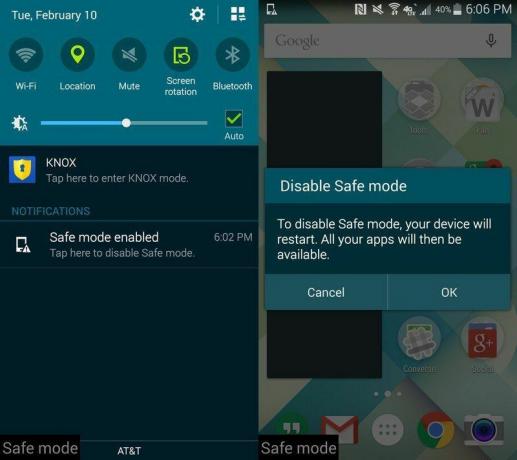
Poistu vikasietotilasta pyyhkäisemällä alas ilmoitusalue ja napauta yksinkertaisesti Turva tila ilmoituksen, joka avaa sitten ikkunan näytölle käynnistääksesi puhelimen uudelleen normaalisti. Sovellukset, jotka eivät olleet aiemmin käytettävissä vikasietotilassa, heräävät henkiin puhelimen uudelleenkäynnistyksen jälkeen, ja kaikki palautuu normaaliksi. Se on vikasietotilan kauneus – se on täysin väliaikainen ratkaisu, joka voidaan kytkeä päälle ja pois päältä yksinkertaisella uudelleenkäynnistyksellä.
